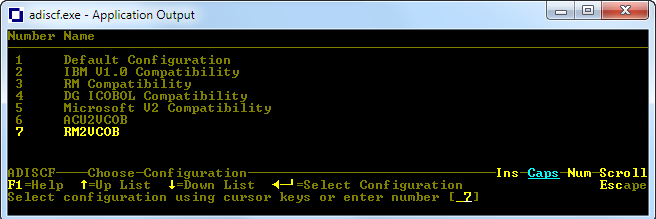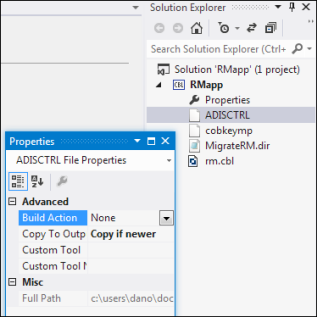プロジェクトへの Adis サポートの追加
プロジェクトに Adis サポートを追加すると、Micro Focus COBOL の拡張 ACCEPT および DISPLAY 文のデフォルトの動作を変更できます。
- ソリューション エクスプローラでプロジェクト名を右クリックし、 を選択します。
- %COBDIR%\etc\rm にブラウズし、ADISCTRL をダブルクリックします。
ファイルがプロジェクトに追加され、ソリューション エクスプローラに表示されます。
- 正しい Adis 構成が選択されていることを確認するには:
- n Enterprise Developer コマンド プロンプトを使用して、プロジェクト ディレクトリ (ADISCTRL が格納されているディレクトリ) に移動します。
- 「ADISCF」と入力します。
[adiscf.exe] ウィンドウが表示されます。
- F6 を押して、RM2VCOB 構成が選択されていることを確認します。
すべての設定のリストについては、「付録 B - RM2VCOB のための ADISCTRL 設定」、「付録 C - RM2VCOB のための Adis キー マッピング」および「付録 D - RM2VCOB のための Adis キー機能のマッピング」を参照してください。
- Esc キーを 2 回押して終了します。
- Adis に正しいビルド プロパティが設定されていることを確認するには:
- をクリックして、プロジェクトを保存します。